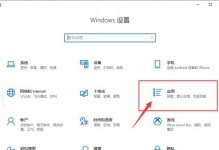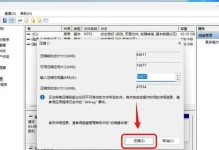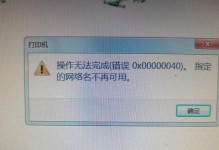在使用U盘过程中,有时会遇到U盘被写保护的情况,无法进行格式化或写入数据。这个问题常常让人困扰,因为无法正常使用U盘会影响工作和生活。本文将介绍一些解除U盘写保护的方法,让你的U盘重新恢复可格式化状态。

一、检查物理开关或按钮
有些U盘具备物理开关或按钮,用于设置写保护状态。如果你的U盘上有这样的开关或按钮,首先要检查它的位置,确保它没有被意外打开。这是解除U盘写保护最简单的方法之一。
二、使用注册表编辑器
运行"regedit"命令打开注册表编辑器,然后找到"HKEY_LOCAL_MACHINE\SYSTEM\CurrentControlSet\Control\StorageDevicePolicies"路径下的WriteProtect项。如果WriteProtect的值为1,则表示U盘被写保护。你可以将WriteProtect的值修改为0,这样就可以解除U盘的写保护。

三、使用命令提示符
按下Win+X组合键,选择"命令提示符(管理员)"打开命令提示符窗口。然后输入"diskpart"命令,再输入"listdisk"命令列出所有磁盘。找到对应的U盘磁盘编号(通常以Disk1、Disk2等形式显示),然后输入"selectdiskx"(x代表U盘磁盘编号),接着输入"attributesdiskclearreadonly"命令,即可解除U盘写保护。
四、使用磁盘管理工具
按下Win+R组合键打开运行对话框,输入"diskmgmt.msc"打开磁盘管理工具。找到对应的U盘,在其上点击右键,选择"属性",然后切换到"安全"选项卡。在"用户"或"组"列表中,选择你的用户账户,并确保该账户具备完全控制权限。如果没有权限,点击编辑按钮,为该用户添加完全控制权限。然后点击确定,即可解除U盘写保护。
五、使用U盘写保护软件
有一些专门的U盘写保护软件可以解除U盘写保护。你可以在互联网上搜索这些软件,并根据软件的使用说明进行操作。使用这些软件需要小心,确保下载的软件来源可信。
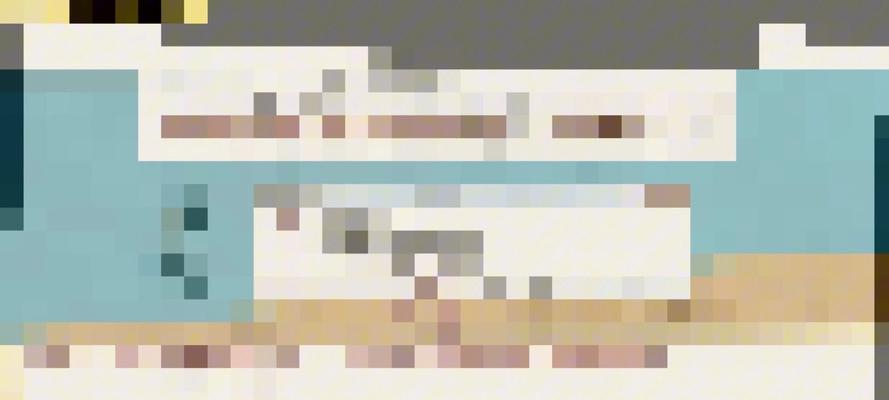
六、检查病毒或恶意软件
某些病毒或恶意软件可能会导致U盘被写保护。使用安全软件进行全盘扫描,查杀病毒或恶意软件,然后尝试解除U盘写保护。
七、尝试其他电脑和操作系统
有时,U盘写保护可能与特定电脑或操作系统有关。你可以尝试将U盘连接到其他电脑上,或者尝试使用其他操作系统进行格式化或写入数据。
八、更新驱动程序
U盘驱动程序的过时或损坏可能会导致写保护问题。你可以尝试更新U盘的驱动程序,以解决写保护问题。
九、更换U盘
如果以上方法都不能解决U盘的写保护问题,那么很有可能是U盘本身出现了故障。在这种情况下,你可能需要更换一块新的U盘。
十、备份重要数据
在进行任何操作前,请确保已经备份了U盘中的重要数据。因为解除写保护的过程可能会导致数据丢失。
十一、注意数据安全
在解除U盘写保护的过程中,务必小心操作,避免对U盘或计算机造成其他损害。确保你的操作不会对数据安全造成风险。
十二、寻求专业帮助
如果你对上述方法不熟悉,或者尝试了多种方法仍然无法解除U盘写保护,建议寻求专业人士的帮助。
十三、避免使用不受信任的U盘
为了避免U盘被写保护,尽量不要使用来源不明或不受信任的U盘。这些U盘可能存在病毒或恶意软件,对电脑和数据造成潜在威胁。
十四、定期维护和更新
定期检查U盘的状态,保持U盘的健康和安全。及时更新驱动程序和安全软件,以提高U盘的稳定性和安全性。
十五、结论
通过以上方法,你应该能够解除U盘的写保护,使其重新可格式化,并正常地进行数据写入。在使用U盘时,记得注意数据安全和使用可信任的设备。如果问题依然存在,建议咨询专业人士。